起因
最近安装某软件时,头一次遇到 macOS 提示“您没有权限来打开应用程序 请联系您的电脑或网络管理员以获得帮助”。
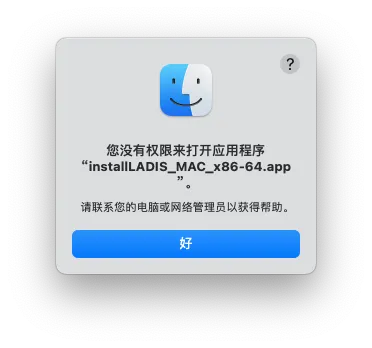
试过了以往的那些打开未知来源 App 的解决方法,均无法解决。最后好不容易找到了一篇文章,看完那篇文章后,大致明白了造成这一问题的原因,于是很快解决了。
解决方法
1、先检查一下可执行文件的状态:对着应用包右键“显示包内容”→“Contents”→“MacOS”,这个目录下应该存在一个和应用同名的可执行文件。通常,这个文件的图标应该是一个黑色的“exec”,其种类为“Unix可执行文件”。但此时却变成了白色图标,“文稿”类型。
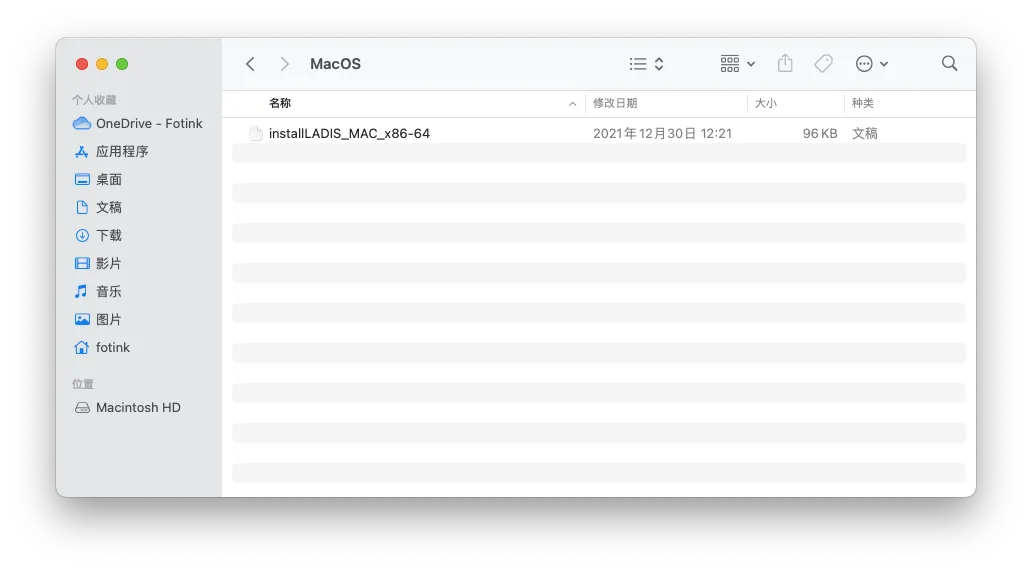
也就是说,这个文件在该软件发布的过程中,因为各种原因丢失了其可执行的属性,也就导致整个软件没有了可执行权限。所以我们要做的,就是给它重新赋予可执行的权限。
2、打开终端,输入“chmod +x”,然后敲一个空格,再将上述文件拖入终端,按回车后即可为该文件赋予可执行权限。
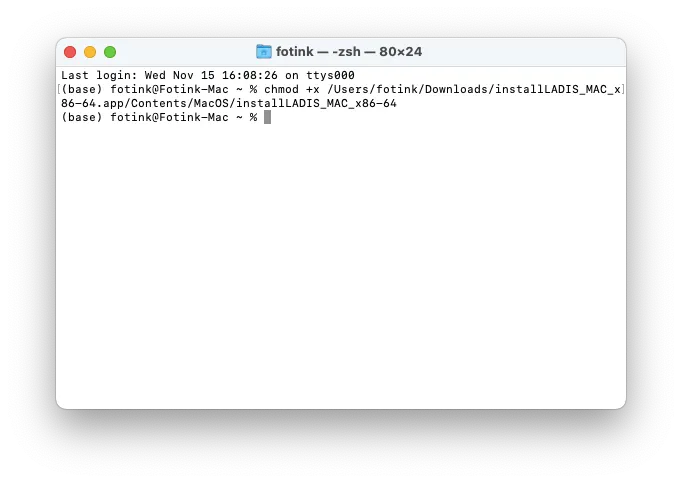
3、回到访达,可以看到该文件的图标已经变黑,种类变为了可执行文件。
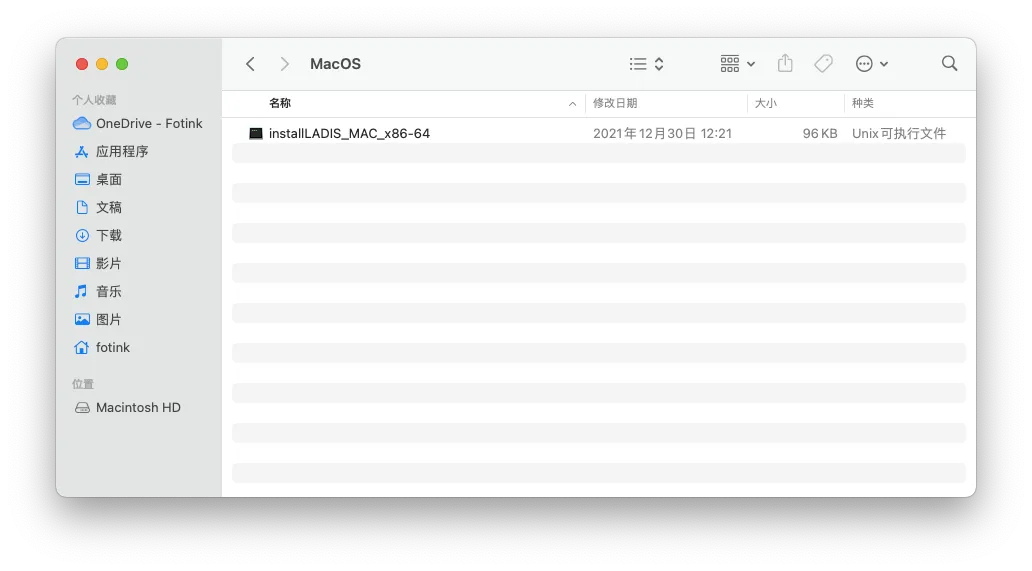
4、重新打开该软件,一切正常。
写在结尾
在我找到的那篇文章中,解决方法是,安装一个 pkg 包,然后使用命令行执行该 pkg 包,为上述可执行文件执行一次操作。
虽然不太清楚具体的原理,但我猜测与直接使用 chmod 命令为其赋予可执行权限的效果一致。
秉持着“能不装未知软件就不装”的想法,我撰写了这篇教程,希望能够帮到其他遇到这一问题的朋友。

